Los impuestos son complicados y será necesario hablar con una contadora o contador para conocer que impuestos y tasas aplican a los productos o servicios que vendes, por ejemplo en México tenemos diferentes tasas para los impuestos IVA e IEPS y también hay productos que están exentos.
Da clic en la pestaña Impuestos dentro del menú horizontal de Ajustes en WooCommerce.
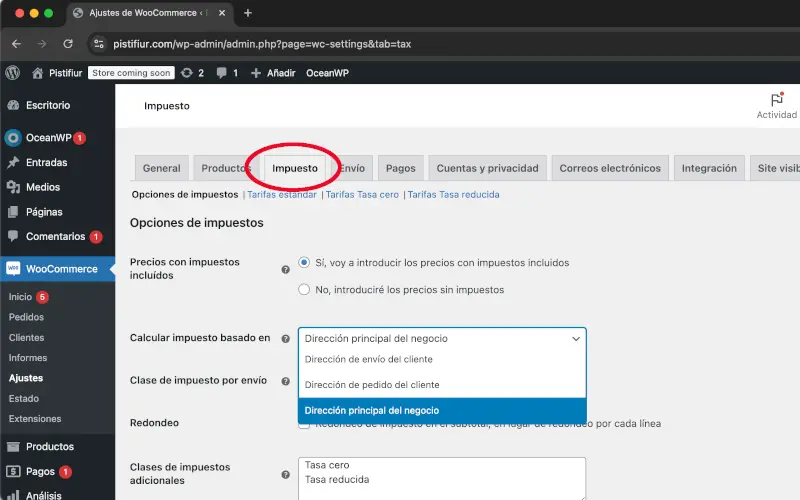
Estás en Opciones de impuestos del menú horizontal de Impuestos.
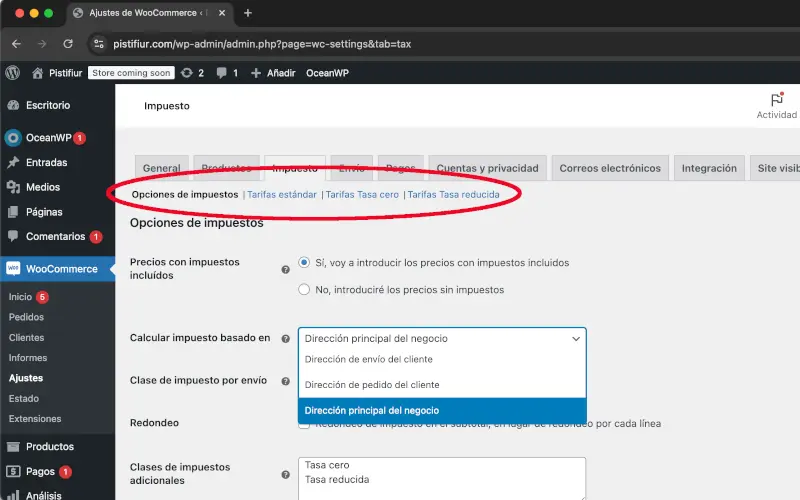
En Precios con impuestos incluidos selecciona Sí, voy a introducir los precios con impuestos incluidos en algunos países por ley se debe de exhibir de forma notoria y visible el monto total a pagar, México es uno de ellos.
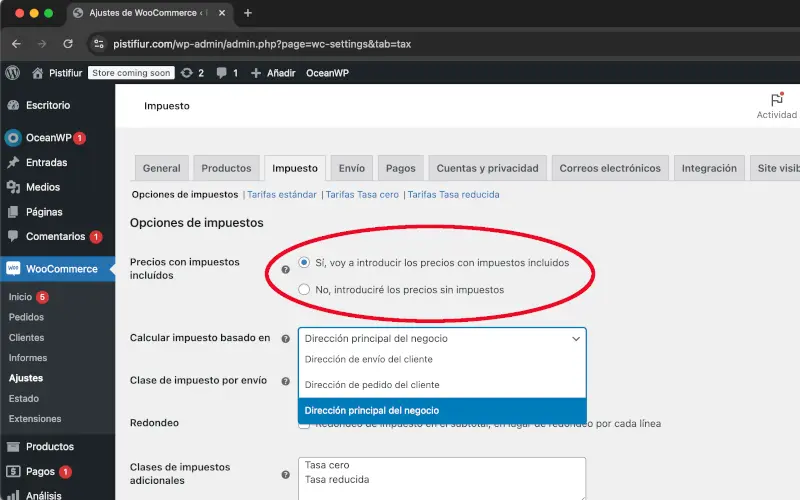
Es MUY importante seleccionar Precios con impuestos incluidos antes de ingresar los precios de los productos porque cambiarlo después no actualiza la base de datos y deberás cambiar cada uno de los precios.
Calcular impuesto basado en selecciona Dirección principal del negocio si los impuestos son iguales en todo el país, como es el caso de México
(IVA reducido en zona fronteriza norte aplica sólo si el negocio tiene dirección fiscal en esa zona). Si seleccionas calcular con base en dirección del cliente el impuesto se agregará hasta que el cliente ingrese la dirección.
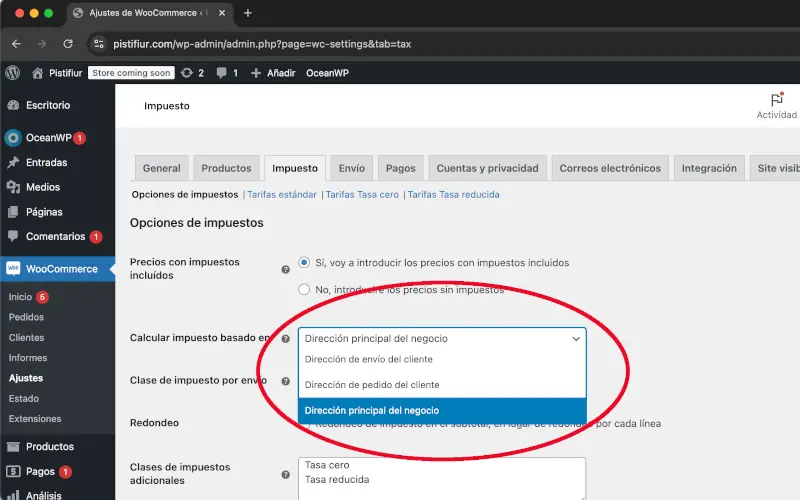
Clase de impuesto por envío deberás seleccionar Estándar porque la tasa será IVA que tienes que cobrar en la gran mayoría de productos y servicios.
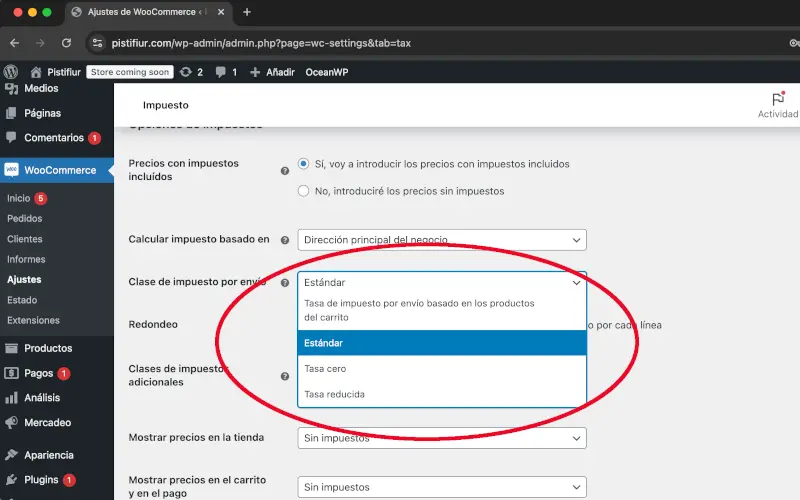
En Redondeo selecciones Redondeo de impuesto en el subtotal en lugar de redondeo por cada línea para hacer el cálculo con el mayor número de decimales.
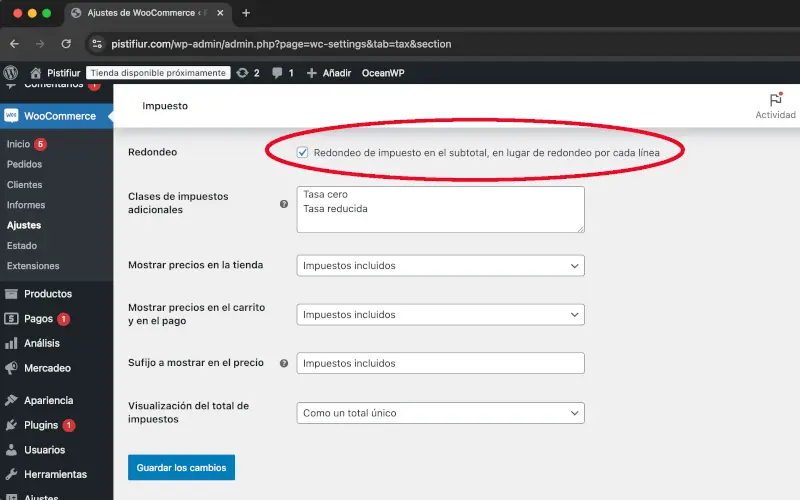
En Tarifas estándar puedes agregar los impuestos si todos tus producto tienen la misma tasa, si necesitas más tasas en Clases de impuestos adicionales puedes agregar tasas adicionales, por ejemplo si vendes bebidas espirituosas con diferentes grados de alcohol agrega Tasa Cervezas, Tasa Licores, Tasa Aguardientes y en cada uno ingresarás la combinación de IVA y IEPS que corresponda.
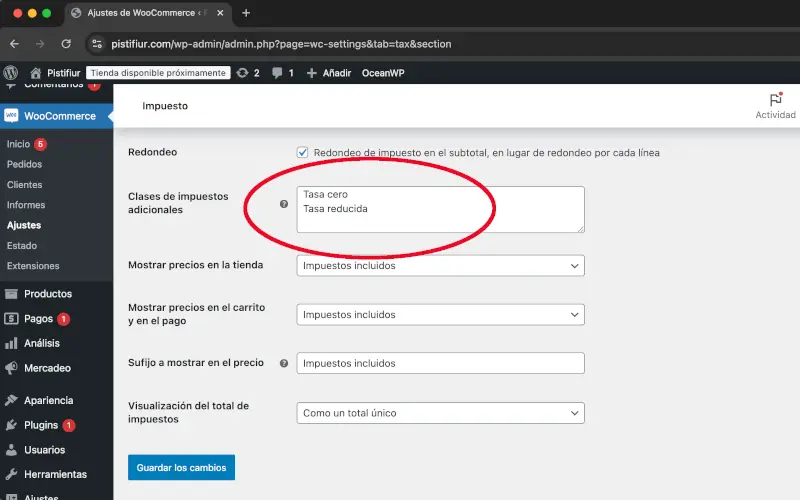
Si los necesitas agrégalos y da clic en Guardar los cambios para que puedas verlo en el menú horizontal de impuestos.
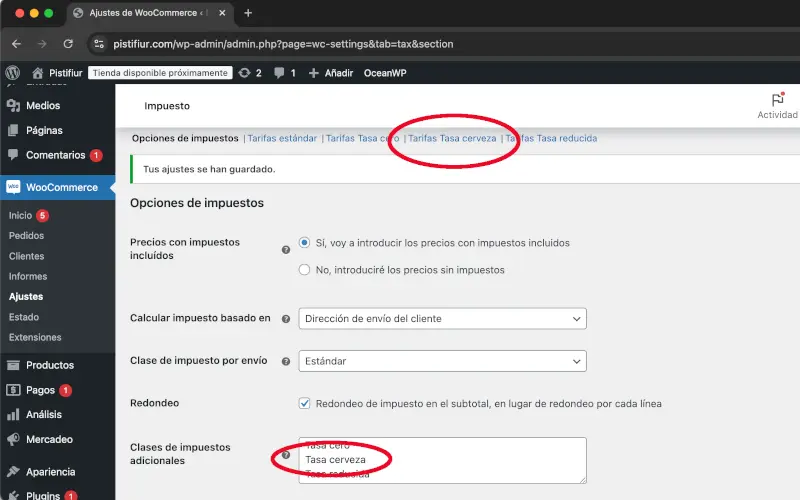
Mostrar los precios en la tienda escoge Impuestos incluidos porque de otra forma tendrás un mensaje de error.
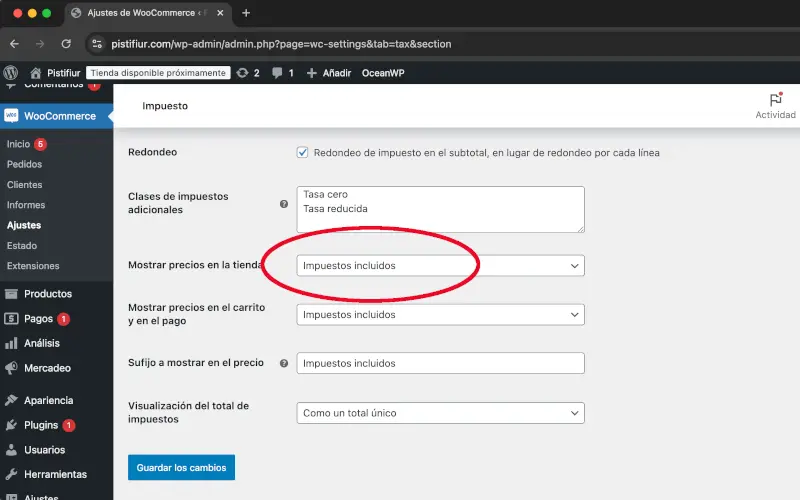
Mostrar precios en el carrito y en el pago selecciona Impuestos incluidos porque de otra forma tendrás un mensaje de error.
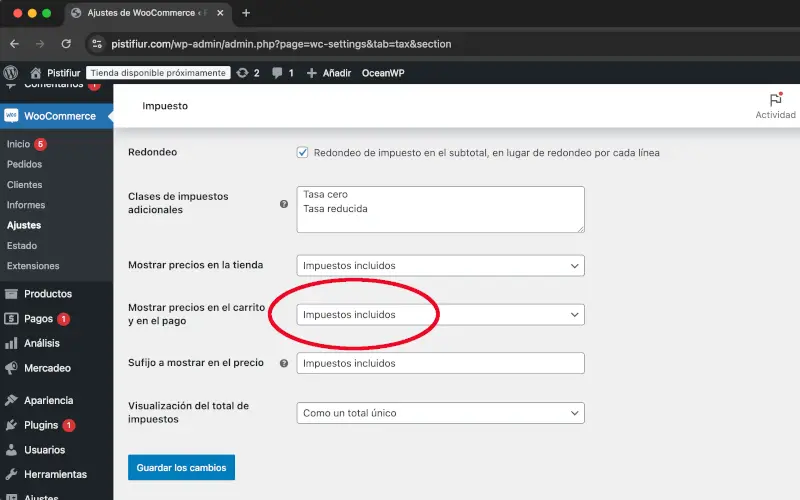
En Sufijo a mostrar en el precio puedes escribir Impuestos incluidos o Incluye impuestos pero son muy largos… puedes dejar N/D y en el pie de página de la tienda agregar el texto: Los precios incluyen impuestos.
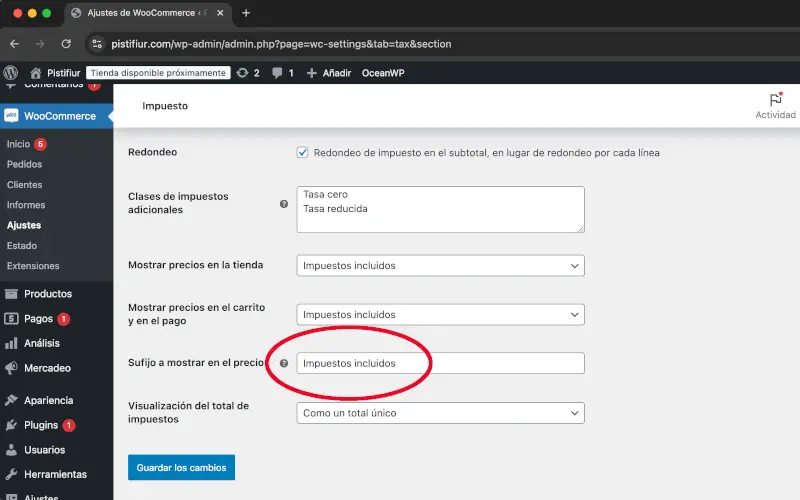
Visualización del total de impuestos selecciona Como un monto único para mostrar el total de los impuestos.
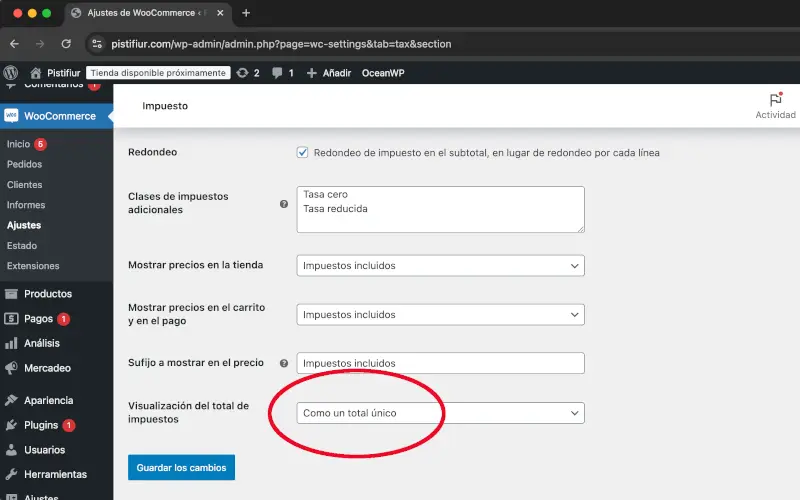
Da clic en Guardar los cambios.
